有时为了方便计算机网络访问以及保证计算机正常使用网络功能,我们需要手动设置ip地址和dns,但这对于不少电脑小白而言是比较复杂的,不知道如何操作。那么ip地址和dns怎么设置呢
有时为了方便计算机网络访问以及保证计算机正常使用网络功能,我们需要手动设置ip地址和dns,但这对于不少电脑小白而言是比较复杂的,不知道如何操作。那么ip地址和dns怎么设置呢?下面小编以win10系统为例进行演示,手把手教你设置ip地址和dns,往下看看吧!
手动设置ip地址和dns
1、在WIN10系统中,选择网络点击右键,选择“属性”按钮进入;
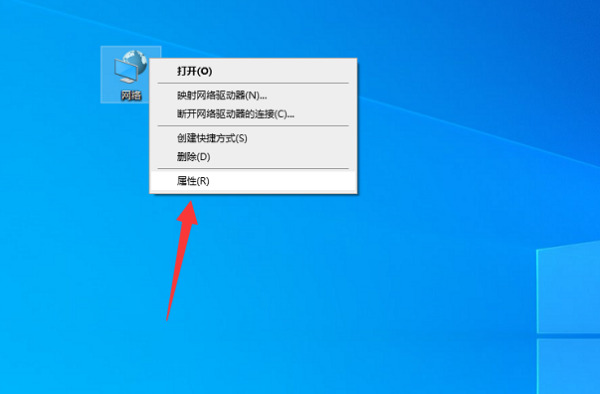
2、进入到当前网络连接界面以后点击“更改适配器设置”按钮;
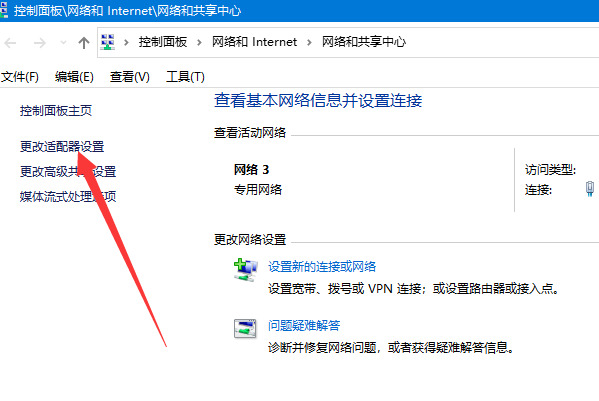
3、在出现的当前网络连接界面双击该连接,然后选择详细信息。在出现的对话框中可以看到当前路由器下面的网关,记住该网关;

4、再选中当前的网络连接,点击右键选择“属性”按钮;

5、在出现的对话框中双击“TCP/IPV4”;
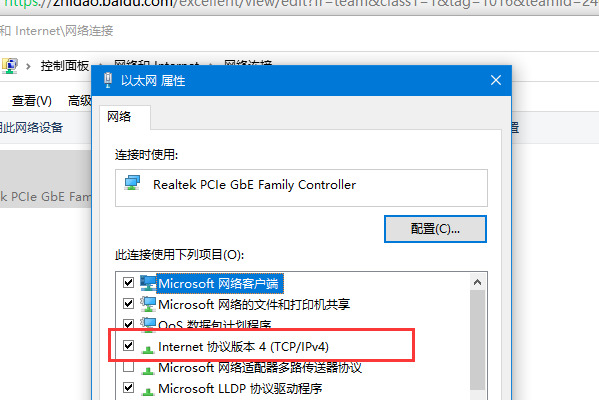
6、在出现的IP设置界面,勾选“使用下面的IP地址和DNS服务器地址”,然后输入与路由器网关相同号段的数字并点击确定按钮就完成该电脑固定IP地址的设置了。

ip和dns设置成多少
1、网关:192.168.1.1(路由器LAN口默认地址);
首选DNS服务器:咨询ISP,也可以设置网关ip即可(192.168.1.1);
备用DNS服务器:咨询ISP(也可以留空)。
2、如果网关ip地址是192.168.0.1,那么
IP地址:192.168.0.X(2-254)
子网掩码:默认255.255.255.0;
网关:192.168.0.1(路由器LAN口默认地址);
首选DNS服务器:咨询ISP,也可以设置网关ip即可(192.168.0.1);
备用DNS服务器:咨询ISP(也可以留空)。
以上就是小编今天为大家带来的手动设置ip地址和dns以及ip地址和dns怎么设置全部内容,希望能够帮助到大家。
【文章转自日本站群多IP服务器 http://www.558idc.com/japzq.html提供,感恩】